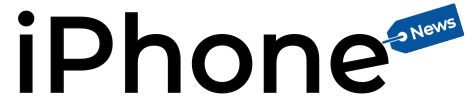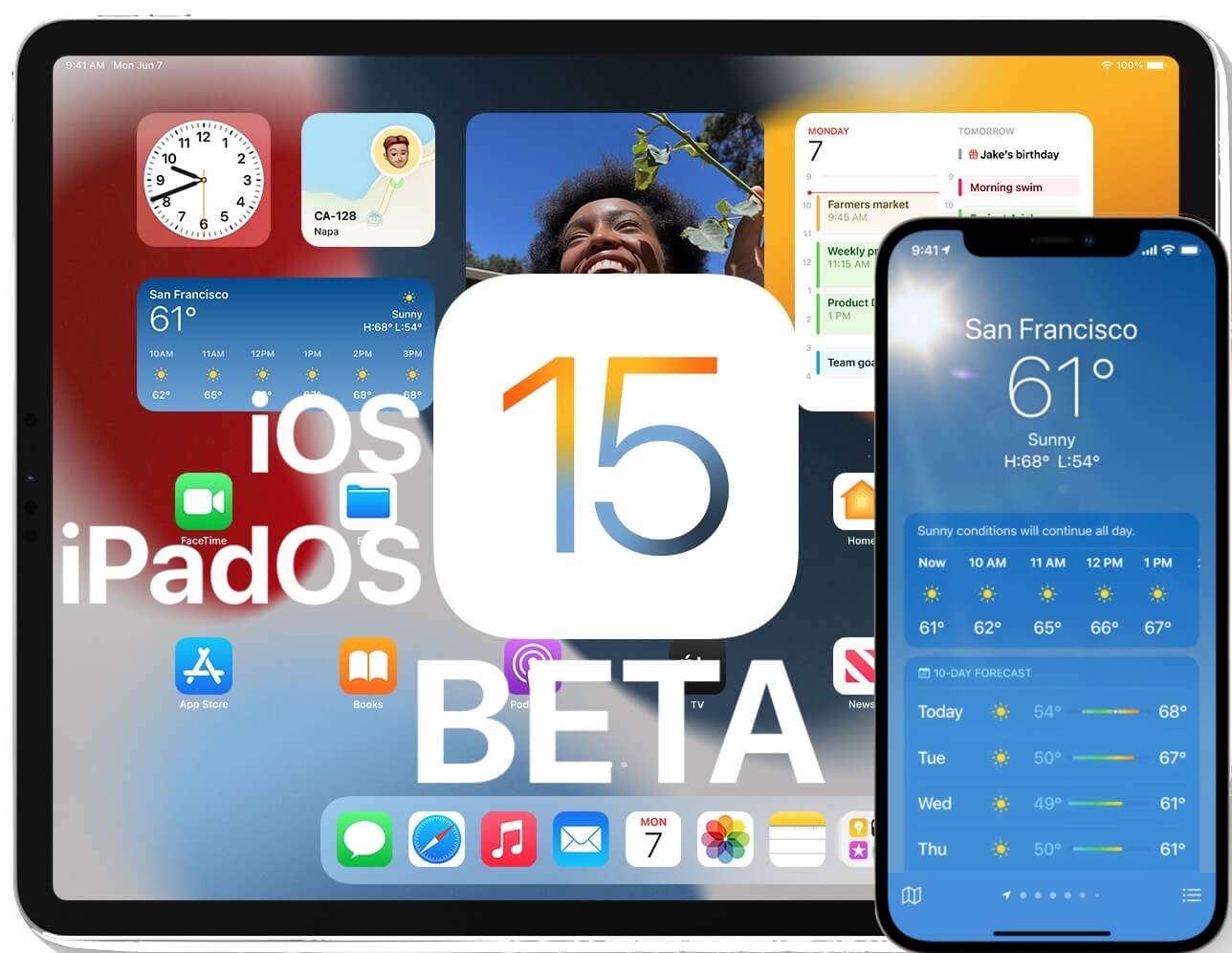Hai acquistato il tuo nuovo iPhone e desideri usare o modificare i widget? Noi di iPhoneNews ti spieghiamo come poterlo fare in semplicità e sicurezza, tramite le indicazioni del supporto ufficiale Apple!
Qualche mese fa ti avevamo proposto un articolo che indicava i sei migliori widget secondo il team del nostro portale. Per leggere l’articolo, puoi cliccare qui! Oggi invece ti indichiamo tutti i passaggi necessari per usare o modificare i widget sul tuo iPhone.
Smart Stack: il Widget di Apple
Il widget firmato Apple si chiama Smart Stack e combina diversi widget di app che puoi scorrere da solo o lasciare che il tuo iPhone decida quale app mostrarti e quando, in base a come usi il telefono. Nonostante la relativa mancanza di widget di terze parti al momento del lancio, gli utenti iOS di tutto il mondo sono stati impegnati a personalizzare le proprie schermate home e condividere il proprio lavoro con altri.
Vuoi farlo anche tu?
Come Aggiungere i Widget con iOS 14
Come affermato sulla pagina ufficiale del supporto Apple ( visionabile qui)
Per Aggiungere widget alla schermata Home del tuo iPhone basta seguire i seguenti passaggi:
1.Dalla schermata Home, tocca e tieni premuto un widget o un’area vuota finché le app non iniziano a vibrare.
2.Tocca il pulsante Aggiungi nell’angolo in alto a sinistra.
3.Seleziona un widget, scegli uno dei tre formati disponibili, poi tocca Aggiungi widget.
4.Tocca Fine.
Come Modificare i Widget con iOS 14
Con iOS 14 puoi anche configurare i tuoi widget. Come modificarli con semplici e intuitivi passaggi? te lo indica Apple nella sua pagina ufficiale. Ecco come:
1.Tocca e tieni premuto un widget per aprire il menu delle azioni rapide.
2.Tocca Modifica widget .
3.Apporta le modifiche, poi tocca al di fuori del widget per uscire.
Puoi anche spostare i widget per posizionare quelli che preferisci nei punti in cui sono più facili da trovare. Tocca e tieni premuto un widget finché non inizia a vibrare, poi spostalo sullo schermo.
Bene! Ora puoi finalmente aggiungere o modificare i widget sul tuo iPhone! Per informazioni approfondite, ti invitiamo a visitare sempre la pagina ufficiale del supporto Apple. Puoi accedervi, cliccando qui!
Stay Tuned!